Samsung スマート TV で Paramount Plus を視聴すると、ヒット番組、独占オリジナル番組、ライブ チャンネルにすぐにアクセスできます。このアプリは、2017 年以降に製造されたほとんどの Samsung モデルで利用できますが、インストール手順はテレビのソフトウェア バージョンによって異なります。 Paramount Plus をすばやくダウンロード、インストールし、サインインする方法は次のとおりです。
ステップ 1: Samsung スマート TV が Paramount+ をサポートしているかどうかを確認します。
2017 年以降の Samsung スマート TV のみが Paramount Plus アプリをサポートしています。これらのモデルは Tizen オペレーティング システム上で実行され、新しいストリーミング サービスへのアクセスが可能になります。テレビのモデルと年式を確認するには、[設定] > [サポート] > [このテレビについて] に移動します。
テレビが古い場合や Tizen が動作しない場合でも、Roku や Fire TV などの互換性のあるストリーミング スティックやデバイスを使用して Paramount Plus をストリーミングできます。
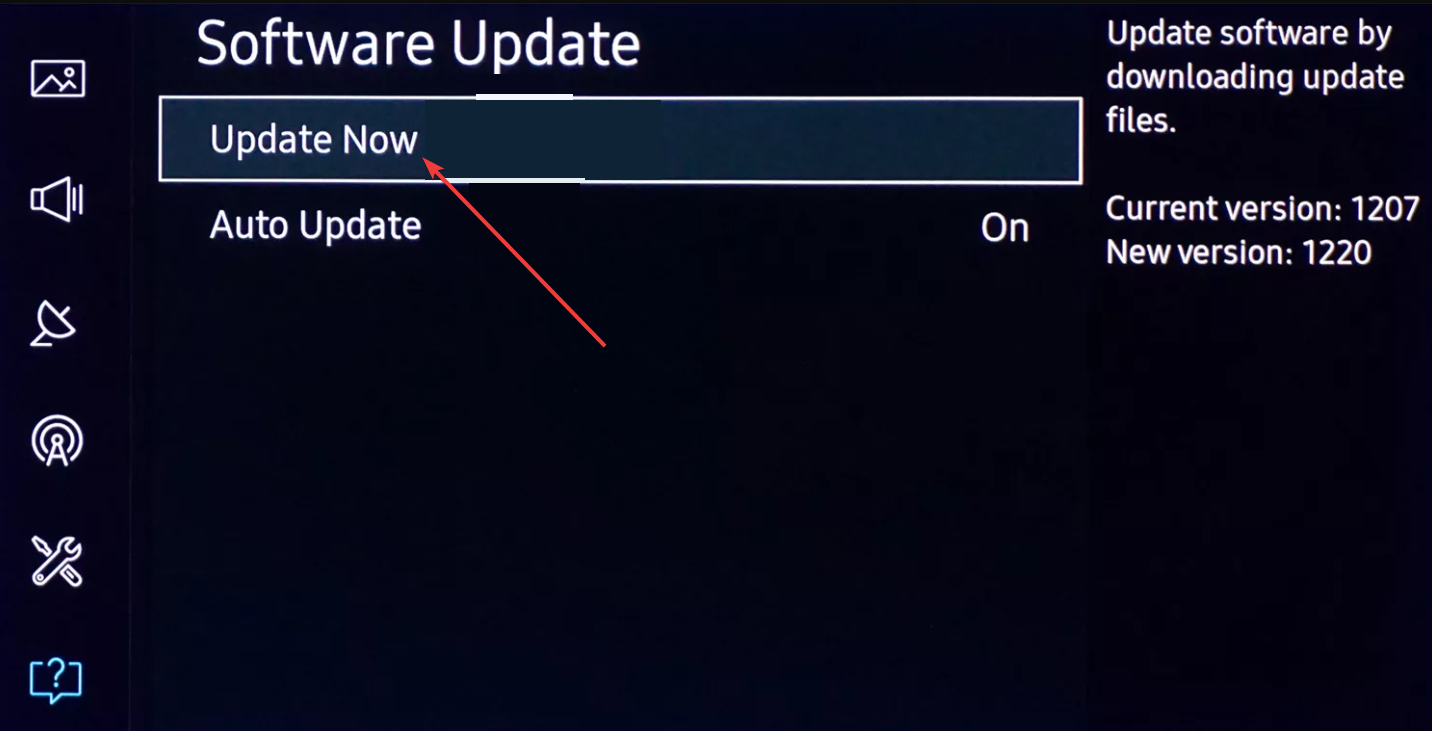
ステップ 2: アプリをインストールする前にテレビを準備する
新しいアプリをダウンロードする前に、テレビを Wi-Fi に接続し、Samsung アカウントにサインインします。次に、[設定] > [サポート] > [ソフトウェア アップデート] > [今すぐアップデート] を開いて、最新のソフトウェア バージョンを確認します。更新すると、アプリ ストアがスムーズに実行され、インストール エラーが防止されます。
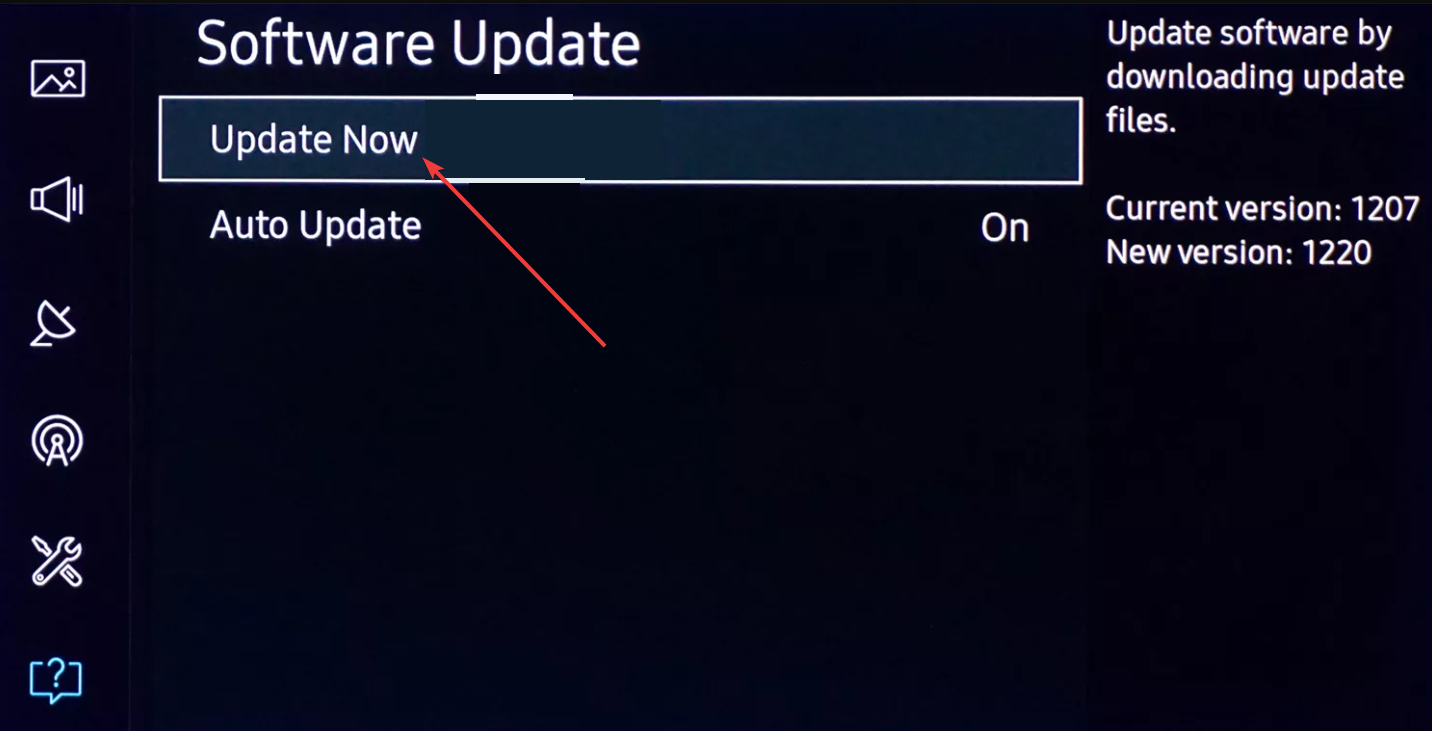
ステップ 3: Samsung Apps から Paramount Plus をダウンロードする
押しますSamsung リモコンのホーム ボタンを押して、スマート ハブのアプリ セクションに移動します。次に、検索アイコンを選択し、「Paramount+」と入力します。次に、結果からアプリを選択し、[インストール] をクリックします。
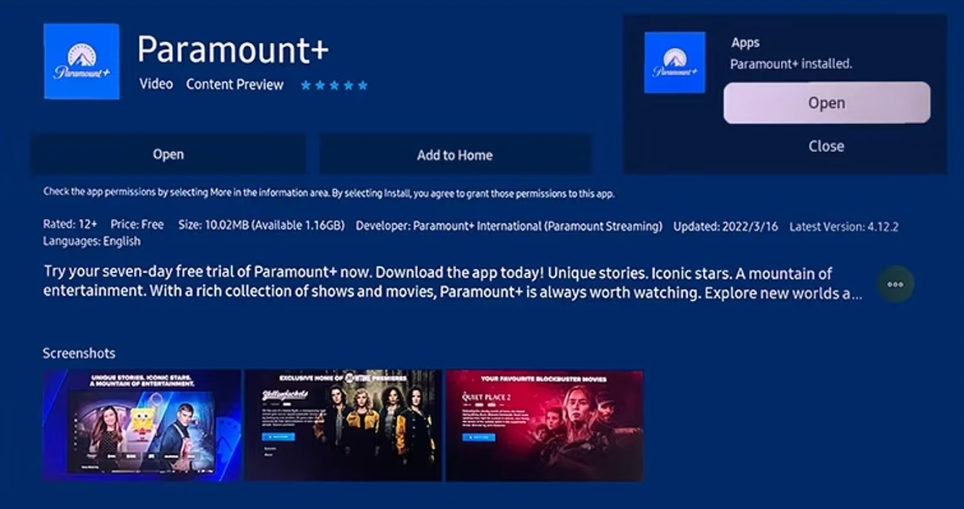
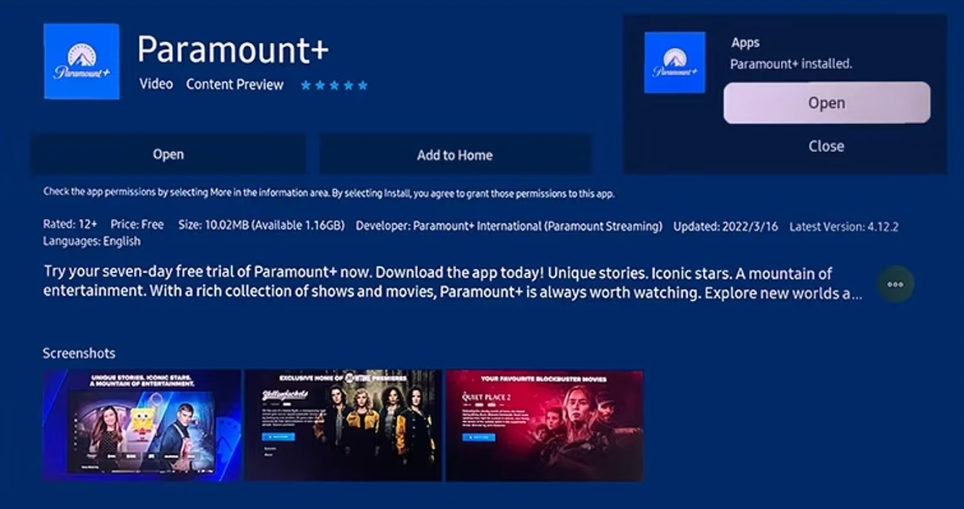
インストールが完了するまで待ち、[開く]を選択してアプリを起動します。ここで、[サインイン] を選択し、資格情報を直接入力するか、[別のデバイスで] オプションを選択します。この方法でログインすると、プロフィールと視聴履歴が自動的に同期されます。
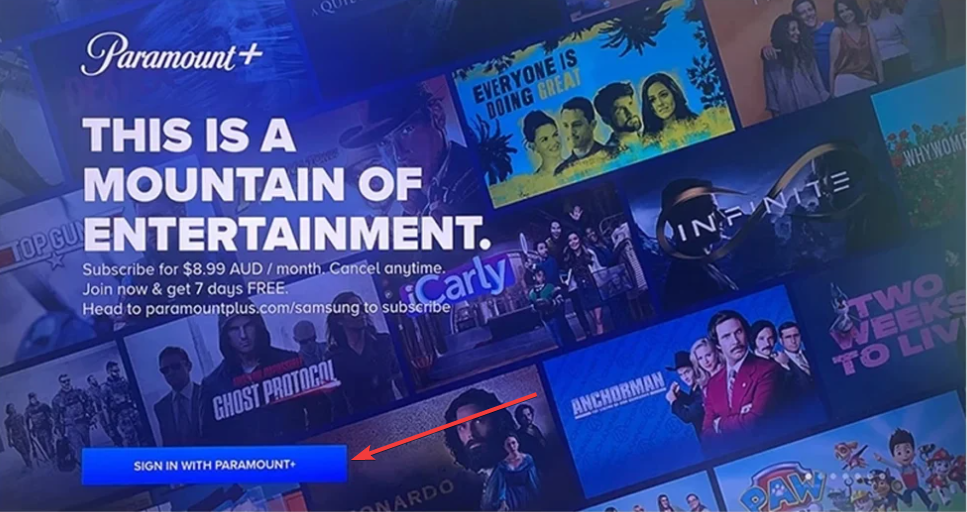
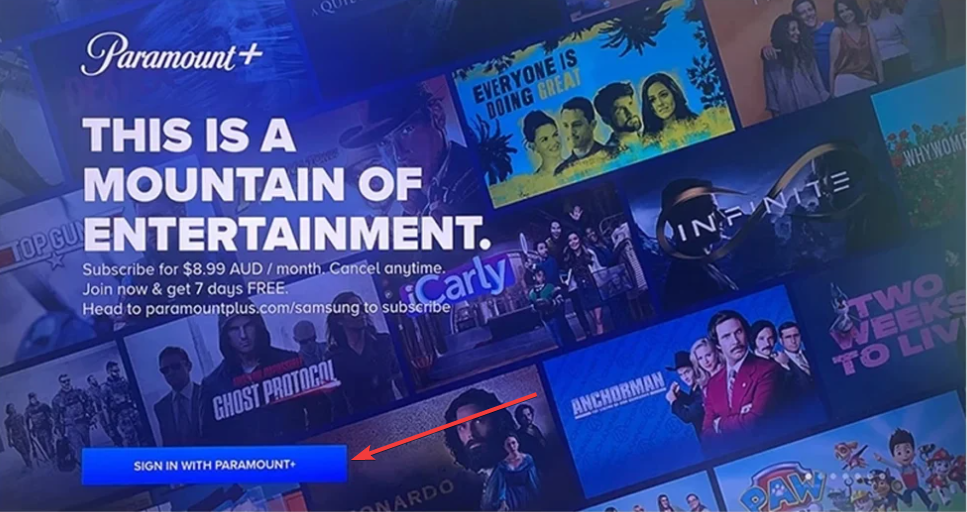
ステップ 4: 別のデバイスを使用して Paramount Plus をアクティブ化する
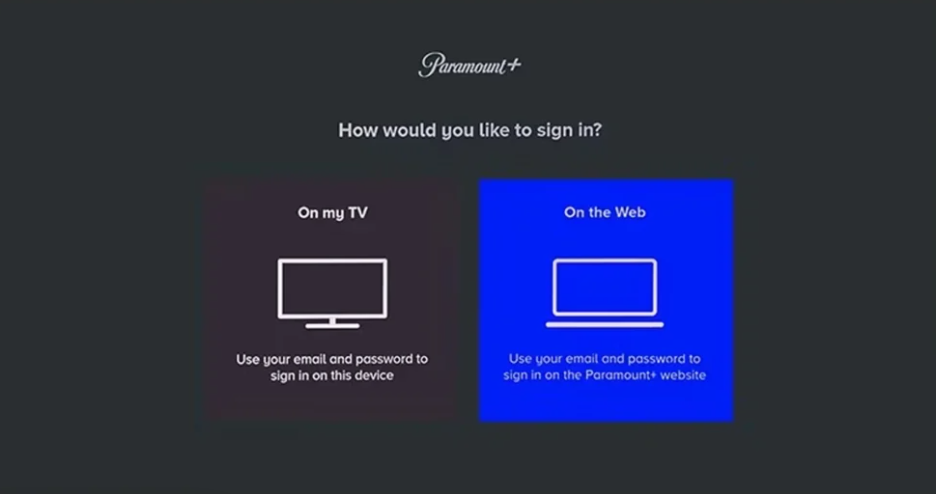
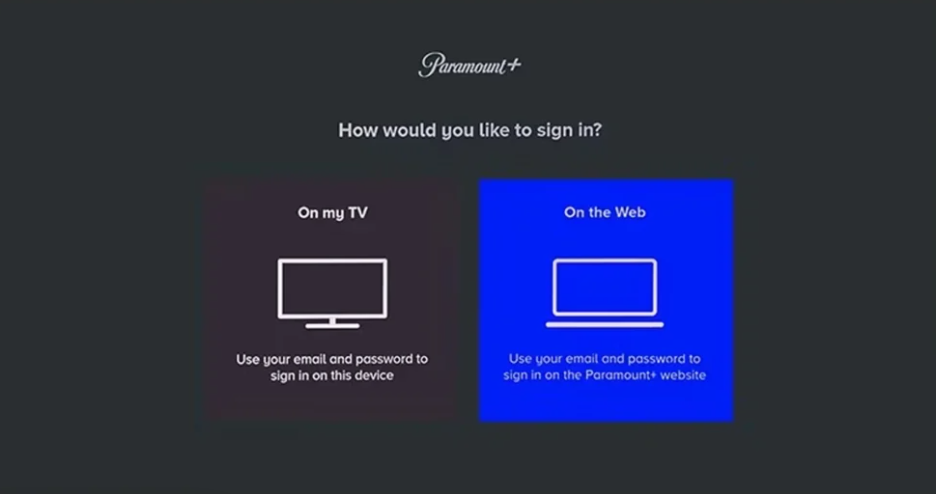
リモコンでログインを入力したくない場合は、セカンダリ デバイスを使用してください。テレビにアクティベーション コードが表示されたら、携帯電話またはコンピュータでアクティベーション ページを開いてコードを入力します。確認されると、テレビ上のアプリが自動的にサインインします。
Paramount Plus が Samsung アプリに表示されない場合
一部の地域では、地域設定または古いソフトウェアが原因で、Paramount Plus がアプリ ストアに表示されない場合があります。まずテレビのファームウェアを更新してください。それでもアプリが表示されない場合は、Samsung アカウントの地域を米国に調整してください。または、Roku、Fire TV Stick、Apple TV などのストリーミング デバイスを接続して、Paramount Plus にアクセスします。
Paramount Plus アプリの一般的な問題を修正する
アプリがフリーズしたり、常にバッファリングされたり、読み込みに失敗したりする場合は、通常、キャッシュをクリアして再インストールすると解決します。再インストールする前に、テレビを再起動してシステムを更新してください。これらの手順により、再生やログインの問題のほとんどが解決されます。
これを行うには、[設定] > [アプリ] > [Paramount+] を開き、[キャッシュのクリア] または [データのクリア] を選択します。次に、App Store に戻り、Paramount Plus をアンインストールして、再インストールします。最後に、アプリを再度開き、再度サインインします。
ストリーミングをスムーズにするためのヒント
ストリーミングをより安定させるには、可能な場合は有線イーサネット接続を使用します テレビと Paramount Plus アプリを最新の状態に保ちます 未使用のアプリを閉じてメモリを解放します 定期的なメンテナンスにより速度低下を防ぎ、アプリの読み込みが速くなります
Samsung スマート TV の Paramount Plus に関するよくある質問
Samsung TV で Paramount Plus が見つからないのはなぜですか? お使いのテレビは次のとおりです。古いモデル、または Samsung アカウントの地域がサポートされている地域と異なる場合があります。
古い Samsung TV で Paramount Plus を使用できますか? はい、Fire TV、Roku、Chromecast などの互換性のあるストリーミング デバイスを接続することで使用できます。
Paramount Plus アプリを更新するにはどうすればよいですか? テレビのホーム画面でアプリをハイライト表示し、Enter キーを押し続けて、[更新] を選択します。アプリ。
概要
Samsung スマート TV が Paramount Plus (2017 以降) をサポートしているかどうかを確認します。 Wi-Fi に接続し、テレビのソフトウェアを更新します。 Samsung Apps ストアで Paramount Plus を検索してインストールします。 直接サインインするか、別のデバイスを使用してアクティブ化します。 利用できない場合は、外部ストリーミング デバイスを使用してください。 最高のストリーミング体験を実現するために、ファームウェアとアプリを常に最新の状態に保ちます。
結論
デバイスが最新のソフトウェアを実行している場合、Samsung スマート TV への Paramount Plus のインストールはわずか数分で完了します。 2017 年以降のほとんどのモデルは Samsung の App Store から直接アプリをダウンロードできますが、古いテレビでも Roku や Fire TV などのデバイスを介してストリーミングできます。
セットアップ後、エラーを回避しスムーズな再生を楽しむために、TV ファームウェアと Paramount Plus アプリの両方を最新の状態に保ってください。アカウントにサインインすると、ソファから直接オリジナル シリーズ、大ヒット映画、ライブ コンテンツのストリーミングを開始できます。


